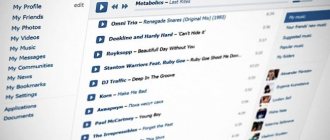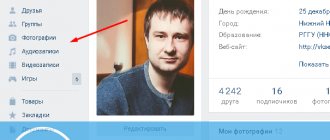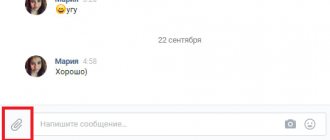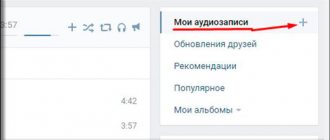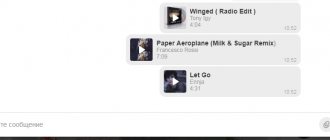Знаете ли вы о том, что музыку из ВК можно слушать даже без подключения к интернету? Да-да, такая возможность действительно существует! Правда, придется сделать несколько «лишних телодвижений», но не переживайте — на деле все очень и очень просто.
Наш пример основан на мобильном приложении. В данном случае это планшет на базе Android, но если вы используете iPhone или iPad, никакой разницы не будет.
Подключаем интернет, запускаем приложение и заходим в «Аудиозаписи».
Здесь вы увидите добавленные вами композиции. Воспользовавшись поиском в верхней части окна, вы можете найти любую песню и добавить ее в «Свои композиции». Важно, что бы треки находились в списке «Мои композиции» — это своеобразный плейлист, где вы сможете иметь быстрый доступ к любимым песням.
Допустим, вы хотите послушать несколько песен, пока будете находиться в офлайне. Что мы делаем? Правильно, включаем песню, что бы она полностью загрузилась. Видите полосу в нижней части экрана? Как только она полностью поменяется свой цвет, а иконка в верхней части окна станет синей, значит, аудиофайл был загружен в кэш. При этом саму композицию сейчас слушать не обязательно.
Указанным способом нужно загрузить все необходимые песни — они будут доступны без подключения к сети.
Композиции в кэше имеют своеобразный знак отличия — значок в виде стрелочки.
Дело сделано? Замечательно. Отключаем интернет на телефоне или планшете. Заходим в ВК и нажимаем на любую композицию, загруженную в кэш. Пожалуйста, песня играет, как ни в чем не бывало.
Как это возможно? Все просто — песня на самом деле сохраняется на вашем устройстве и, более того, вы сможете получить к ней доступ при желании. Для этого воспользуйтесь любым файловым менеджером. В нашем случае это ES Проводник. В нем обязательно в параметрах выбираете пункт «Показывать скрытые файлы», после чего в поиск напишите слово vk (без кавычек и прочего).
Видите скрытую папку с названием.vkontakte? Она нам и нужна. Тапните по ней.
Откроется окно с папкой Cache — тапните на нее.
Затем тапните по папке Audio.
А вот и композиции, которые находятся в кэше. Разумеется, их вы можете послушать через любой плеер.
Правда, способ с файловым менеджером может не работать в случае с iOS, поэтому будьте внимательны.
друже 20 апреля 2012 в 02:49
Социальная сеть Вконтакте давно зарекомендовала себя как огромное хранилище музыки самых разных жанров. В официальном клиенте соц. для android есть такая фишка, как кэширование музыки для оффлайн-прослушивания в самой программе. Функция не то, чтобы очень полезная, но ее наличие радует. К сожалению, все сохраненные треки недоступны для прослушивания в других программах. Вытащить их оказалось довольно просто.
Опытным путем я обнаружил, что программа сохраняет все песни во внешнюю память устройства в формате mp3 без расширения. Каждому треку присваивается id соответствующий его id на сайте. Все файлы хранятся в каталоге «/sdcard/.vkontakte/cache/audio». Для их переименования и вытаскивания из каталога я написал следующий скрипт на Python для SL4A:
import android import os droid = android.Android () path=»/sdcard/.vkontakte/cache/audio» dirList=os .listdir (path) for fname in dirList: print fname newname = «/sdcard/Music/» +fname+».mp3″ oldname = path+»/» +fname if os .path .exists (newname) : print «exists» else : comm = «cp » +oldname+» » +newname os .system (comm) print «copied»
При этом файлы также сохраняются в оригинальной папке. Об устройствах без флешки ничего сказать не могу, но думаю, кэшированная музыка сохраняется примерно туда же.
Метки: вконтакте, android, sl4a, python, музыка, социальные сети
На сегодняшний день, среднесуточный онлайн составляет 87 миллионов пользователей, а зарегистрировано более чем 410 миллионов аккаунтов. ВКонтакте — самая крупная соцсеть в Европе, и занимает 4 место по популярности в мире.
Алгоритм сохранения музыки из ВКонтакте в кэш-память.
Так же ресурс полюбился за свой необъятный архив аудио, который можно прослушивать онлайн, да еще и бесплатно. Рассмотрим, можно ли сохранить мелодию в кэш-память с возможностью дальнейшего прослушивания.
ВНИМАНИЕ. В последнем обновлении, утилита ВКонтакте для портативных устройств, лишилась возможности кэширования треков. Если вам всё же нужно кэшировать её — установите более старую версию приложения и отключите обновления, или слушайте музыку онлайн.
Как сохранить песню в раздел аудизаписей
Теперь по-быстрому расскажу, как сохранить аудио в список своих песен.
Например, мы хотим добавить Макса Коржа «Молодость все прощает». Для этого введите в поиске «Молодость все прощает» и напротив песни нажмите «плюс».
Как сохранить музыку в раздел аудио? Репост/лайк…
Во многих сообществах размещают записи с музыкой. Чтобы не потерять эти песни, можно сделать репост себе на стену. Это, реально, очень удобно!
Если вы поставите лайк и не будете делать репост, то пост сохранится не на вашей странице, а среди закладок, в подразделе «Записи». Про то, как добавить человека в закладки и медиафайлы в закладки, читайте в одном из ранних выпусков.
Как скачать музыку из ВК (сайта Вконтакте) на iPhone при помощи бота для Telegram
Для данной возможности прослушивать музыку из «ВКонтакте» на своем iPhone или iPad даже без связи с Интернетом понадобится, как ни странно, мессенджер Telegram. Для этого:
1. Установите мессенджер Telegram по ссылке из App Store, а потом пройдите регистрацию.
2. Установите бота AudioBot, нажмите кнопку Начать, а затем Мои аудиозаписи.
3. Пройдите авторизацию в социальной сети «ВКонтакте». Если вы не доверяете боту и опасаетесь за сохранность персональных данных, то можно просто в адресной строке ввести адрес своей странички в этом сервисе. Этого вполне достаточно для доступа к библиотеке аудио.
4. В появившемся окне появится список ваших композиций, справа от которых имеется значок для их загрузки с возможностью последующего прослушивания офлайн.
5. Чтобы найти композиции, которые отсутствуют на вашей странице, введите в поисковой строке бота название трека или исполнителя и сохраните композицию.
6. Песня останется в кэше устройства и теперь ее можно будет слушать без каких-либо ограничений, даже с отсутствующим доступом в Интернет.
7. Надо понимать, что сохраненные в Telegram треки, найденные с помощью AudioBot, в облаке не хранятся, а остаются в памяти устройства. Так что, если понадобится загрузить из «ВКонтакте» несколько альбомов для прослушивания в офлайн, то лучше заранее освободить место на диске.
Как очистить кэш в Телеграме на iPhone
Очистка кэша происходит в хранилище телефона. Кэш – это ненужное для пользователя изобретение, занимающее много места и которое нужно удалять регулярно, чтобы не засорять память устройства занятой информацией. Удаленные файлы облегчат труд устройства и повысят его производительность.
Чтобы очистить кэш такого приложения как Telegram на любой версии iPhone, нужно обратиться к хранилищу. В нем необходимо найти такой раздел, как память.
Обратите внимание! В этом разделе много различных приложений, которые показаны списком. Нужен именно Telegram.
Нужно зайти в память Telegram и пролистать вниз до кнопки «очистить кэш». Нажав на неё, система автоматически освободит большое количество места. Часто кэш превышает 100 МБ, что обусловливается огромным потоком информации. Приложение автоматически запасается кэшем, поэтому настроить этот момент нельзя.
Разработчики пользователям подарили отличную возможность в офлайн режиме слушать любимую музыку без подписки, но вместе с этим дали огромное количество проблем в виде кэша и постоянно забитой системы. Иногда все-таки стоит жертвовать местом в памяти телефона, чтобы послушать любимые музыкальные композиции даже без интернета.
Приложения для скачивания с ВКонтакта:
К сожалению, одно из самых популярных приложений для скачивания песен с ВК на Андроид «Вконтакте Музыка и Видео» на сегодняшний день не работает. Но на нашем сайте есть несколько других. Две из них бесплатные, а за две другие нужно (после испытательного срока) заплатить небольшую денежку (около 100 рублей).
– неофициальная модификация клиента ВКонтакта, с возможностью скачивания аудио файлов со страниц одноименной социальной сети. Позволяет скачивать или загружать в кеш практически всю музыку которую вы только найдете в ВК. Есть возможность массового скачивания. Работает с перебоями, но в принципе работает.
– аудиоплеер для Android предоставляющий прямой доступ к музыкальной базе данных ВКонтакте. Позволяет загружать музыку из ВК и прослушивать ее даже тогда, когда интернет на устройстве недоступен (в офлайне). Единственное ограничение – слушать треки можно только на этом устройстве.
– мощный плеер с поддержкой установки специального плагина для интеграции музыкальных разделов ВКонтакте. Позволяет скачивать, кэшировать и воспроизводить в офлайне практически любую музыку с этой соц. сети. После 10-дневного периода тестирования нужно будет заплатить.
– платное приложение для загрузки аудио и видео с Вконтакте и многих других сайтов (Mail.ru, YouTube, RuTube, Vevo, Vimeo…). Скачанные файлы сохраняются в архив приложения. Кроме всего прочего позволяет вырезать рекламу при воспроизведении видео и аудио.
Кэш и всё, что с ним связано
Практически все приложения, требующие подключения к интернету, скачивают из сети временные файлы. Они призваны ускорить работу ПО за счет файлов кэша. Это актуально как для клиентов социальных сетей, так и для мобильных игр. Последние, кроме вспомогательных файлов, научились накапливать рекламные ролики.
Периодически от всего этого хлама нужно избавляться, для чего в смартфонах предусмотрены встроенные инструменты контроля памяти. Они находятся в настройках системы, в подразделе, посвященном хранилищу и оперативной памяти. Пользоваться сторонними приложениями для очистки мусора мы не рекомендуем, поскольку они переполнены рекламой и практически бесполезны.
Вот подробная инструкция по очистке кэша смартфона разными способами.
Зачем скачивать музыку с ВК
Социальная сеть ВКонтакте уже давно удаляет музыку из музыкальных списков своих пользователей. Это одна из причин, почему пользователи этой социальной сети часто задумываются как скачать музыку с вк, чтобы слушать свою любимую музыку в любое время.
Для этих пользователей уже давно существует программа VKSaver, помогающая скачивать свою музыку с ВКонтакте на компьютер. С помощью VKSaver музыка скачивается из Вконтакте с удобным названием файлов и сохраняется в указанный в настройках браузера путь для сохранения файлов. После того как музыка скачалась на компьютер её можно перенести на мобильный телефон, планшет или музыкальный плеер.
Устанавливать программу и пользоваться расширением для скачивания музыки из ВКонтакте интуитивно понятно, просто и удобно. А также наша программа в отличие от других подобных сервисов и программ не показывает пользователям рекламу, не требует у них смс или оплаты за скачивание музыки, не распространяет вирусы и не просит пароля или авторизации аккаунта Вконтакте. Пользуясь другими программами или сервисами для скачивания музыки с Вконтакте, вы подвергаете свой компьютер и аккаунт ВК неоправдоному риску.
Что делать, если в ВК не включается музыка
Почему музыка в ВК не включается? Возникающие ошибки в работе социальной сети «Вконтакте» часто связывают с техническими работами, ведущимися на сайте. Ежедневно в ВК заходят миллионы пользователей, которые общаются, слушают музыку – выполняют какие-то действия. Проведение техработ увеличивает и без того немалую нагрузку на сервера, поэтому сайт периодически «ложится» и выдаёт ошибки: музыка пропадает, треки сами собой перелистываются и т.д..
Что делать, если в ВК не включается музыка и выдает ошибку
Самые распространённые ошибки ВК:
- «Ошибка при воспроизведении аудиозаписи» выскакивает при попытке включения всех аудиодорожек. Ждите. Неполадки на стороне соцсети.
- Пропала музыка. Выйдите и вновь зайдите на страничку.
- «Неподдерживаемый формат записи». Выскакивает обычно в приложении для Андроид. Очистите кэш в Настройках.
- «Воспроизведение данного аудио невозможно из-за требований правообладателя». Авторские права нарушать нельзя: некрасиво и преследуется законом, поэтому, когда на сайт заливают треки, за которые правообладатель не получает денег, последний имеет право обратиться к Администрации и удалить музыку.
- «Фоновое прослушивание музыки ограничено». В приложениях ВК слушать музыку онлайн можно только 30 минут в день, после превышения лимита будет выскакивать указанная надпись. Как вариант, приобретайте платную подписку или переходите в полную версию и наслаждайтесь музыкой с постоянными вкраплениями рекламы.
В случае, если ни один из предложенных вариантов не помог, откатайте систему до более ранней версии, когда воспроизведение работало. Программы и игры, установленные после выбранной даты, не сохранятся, а скачанные файлы останутся на месте.
Если вы вдруг обнаружили, что на вашем устройстве не работает музыка в ВК, то не стоит отчаиваться – возможно, эту проблему можно легко решить самостоятельно, достаточно лишь устранить какую-то мелкую неполадку. В этой статье мы собрали для вас все известные нам причины, почему не работает музыка в ВК на компьютере или на мобильном телефоне, а также способы решить проблему в каждом конкретном случае.
Удобное скачивание музыки из ВК (vk.com)
В загрузке аудиозаписей нам поможет программа VKMusic. Зайдите на сайт и скачайте программку: https://vkmusic.citynov.ru
Установите VKMusic на компьютер.
Если вам не нужны спонсорские программы, снимите соответствующие галочки и затем нажмите Далее
И здесь тоже:
Запустите программу VKMusic. В меню
выберите пунктСменить учётную запись
:
Введите логин (телефон или емейл) и пароль. Затем нажмите Вход
Для скачивания музыки в меню
выберите пунктМои Аудиозаписи
:
(С таким же успехом можно выбрать не только свои записи, а и любого друга или сообщества. Для этого выберите соответствующий пункт меню и вставьте ссылку)
Если вы хотите скачать все свои аудиозаписи, установите курсор в список, нажмите CTRL+A и нажмите Добавить в закачку
Многие пользователи устройств на базе операционной системы Android задаются вопросом — как можно быстро и просто скачать музыку с Вконтакта на свой мобильный телефон
или планшет? Особенно актуальным данный вопрос стал после того, как администрация VK.com ввела новые ограничения на прослушивание аудиофайлов со страниц своей социальной сети.
Несмотря на то, что количество инструментов с помощью которых можно загрузить музыкальные треки с ВК уменьшилось, на сегодняшний день все-еще есть способы это сделать.
Скачивание музыки из ВК без программ
Как скачать музыку из вк на компьютер через оперу
Зайдите через меню Оперы в инструменты разработчиков или нажмите Ctrl+Shift+I
Инструменты разработчика в Опера
Включите запись, которую хотите скачать, чтобы она загрузилась в кэш браузера.
Я пробовала через обычную десктопную версию зайти, но инструменты разработчика в этом режиме файлы не видят почему-то.
Если вы все правильно сделали, окно должно выглядеть примерно так:
Инструменты разработчика в Опере
В инструментах разработчика перейдите в закладку Network — закладка Media.
В списке будут одна или несколько строк с названием из букв и цифр. Это и есть музыка, которую вы только что слушали.
Щелкните два раза по любой строке, откроется черный экран с бегунком аудиоплеера.
Нажмите на три точки и кликните на Скачать.
Музыкальный файл должен начать скачиваться.
Как скачать музыку с вк через гугл хром на компьютер
В Google Chrome нужно нажать на три точки — Дополнительные инструменты — Инструменты разработчика.
Или комбинацию клавиш Ctrl+Shift+I
Дальше процедура аналогична Опере.
Скачивание музыки в вк через инструменты разработчика в гугл хром
Как скачать музыку с вк на компьютер на яндекс браузер
Заходим в инструменты разработчика через Меню — Дополнительно — Дополнительные инструменты — Инструменты разработчика.
Путь к инструментам разработчика в Яндекс браузере
Дальше все аналогично, как и в других браузерах.
Как скачать музыку вконтакте на компьютер через Мозиллу
Зайдите в Меню — Веб-разработка — Инструменты разработчика или нажмите Ctrl+Shift+I
Меню браузера Мозилла Веб-разработка Инструменты разработчика в Мозилле
В мозилле интерфейс веб-разрботчика немного отличается от других браузеров.
Полоска горизонтальная и пункты называются по-русски, что может немного сбить с толку сначала.
Интерфейс инструментов разработчика в Мозилле
Нажмите на файл правой кнопкой мыши и выберите Открыть в новой вкладке.
Загрузка аудиофайла в Мозилле
Щелкните правой кнопкой мыши по любому месту черного экрана и выберите пункт Сохранить аудио как…
Файл должен начать загружаться.
Поиск скачанного файла в кэше браузера
Если способ поиска через инструменты разработчика кажется сложным можно попробовать найти файл в кэше браузера.
Кэш — это такая папка на компьютере, которую создает браузер для хранения своих временных файлов. Когда вы слушаете музыку браузер закачивает файл на компьютер как раз в свой кэш.
У разных браузеров кэши находятся в разных местах.
Чтобы открыть кэш зайдите в Мой компьютер и адресную строку скопируйте строчку, соответствующую вашему браузеру.
Путь к кэшу браузера
У Гугл хрома путь будет: %LOCALAPPDATA%\Google\Chrome\User Data\Default\Cache
У Оперы: %LOCALAPPDATA%\Opera Software\Opera Stable\Cache
У Мозиллы Фаерфокс: %LOCALAPPDATA%\Mozilla\Firefox\Profiles\Имя_профиля\Cache
В кэше очень много непонятных файлов.
Нам нужно найти файлы с самым последним временем изменения, так как музыку вы слушали только что.
Размер файла должен быть не меньше 1,5-2 мб.
Когда найдете похожий файл, то допишите к нему «.mp3» (точку и mp3). Это подскажет компьютеру, что это аудиофайл и он попытается открыть его проигрывателем. Если проигрыватель скажет, что у файла неверный формат, значит вы нашли какой-то другой файл.
Не бойтесь ошибиться и что-нибудь испортить. В кэше нет никаких невосстановимых файлов. После следующего запуска браузер снова скачает, что ему нужно, даже если вы что-то удалите.
А вообще, кэш периодически чистят для освобождения места на компьютере.
Но вообще, ковыряться в кэше дело неблагодарное и заниматься им стоит в случае крайней необходимости, потому что прежде, чем вы найдете нужный файл, придется перелопатить кучу всякого мусора.
«Фоновое прослушивание музыки ограничено». Как убрать ограничение?
С 1 октября 2021 года в мобильном приложении ВК появилось ограничение на фоновое прослушивание музыки — 1 час в сутки, а с 1 ноября — полчаса (30 минут). Это делается для того, чтобы заставить тебя купить подписку на музыку в приложении Boom (149 рублей в месяц). Когда появляется сообщение, можешь нажать «Подробнее о подписке». Просто бизнес, ничего личного. Кое-что об этом написано здесь: Как вернуть старую версию ВКонтакте.
Почему не играет музыка в ВКонтакте? Что делать?
Ограничение (ошибку) никак не убрать. Если не хочешь подписываться на музыку, можно только открыть на телефоне полную версию ВК (там нет ограничения по времени) и включить музыку в ней. Но это не очень удобно.
Есть и другие платные музыкальные сервисы, которые ничем не хуже, а может, даже лучше. Многие люди и вовсе обходятся без ВК, чтобы слушать музыку (ведь раньше никакого ВК не существовало, а музыку все равно слушали).
О Оплата подписки через Tele2
Абонентам Tele2 необходимо пройти дополнительную авторизацию в приложении и активировать подписку на музыку на профиль:
• Откройте настройки приложения;
• Выберите пункт «BOOM с Tele2» (доступен для абонентов Tele2). Владельцы устройств с двумя сим-картами, обратите внимание — сим-карта Tele2 для подключения услуги должна быть основной или единственной на устройстве;
• В появившемся окне введите свой номер;
Или просто с телефона перейдите по данной ссылке https://vk.cc/8TRoyK и следуйте инструкции.
Обратите внимание, если у вас уже есть активная подписка на музыку — отключите продление через учётную запись Apple ID или Google, действие подписки сохраняется до конца оплаченного периода, после его окончания сможете подключить специальное предложение от Tele2.
Отключить продление можно из приложения BOOM:
Откройте настройки приложения → выберите пункт «Отключить подписку».
Отключить продление можно из приложения «Мой Tele2»:
Откройте личный кабинет → в списке «Мои → «Подписки» найдите «BOOM» → нажмите «Отключить».
Онлайн-сервисы для скачивания с ВКонтакта:
Кроме приложений, для скачивания музыки с популярной соцсети можно использовать и специально созданные для этого онлайн-сервисы. Пользоваться ими возможно практически с любого браузера. Преимуществом данного способа можно считать то, что для их использования не нужно устанавливать каки-либо приложения или дополнения — достаточно зайти на нужный сайт и воспользоваться его функционалом.
Кэш музыки ВК
Начнем с самого простого. Если вам не хочется заморачиваться, то можно спокойно закэшировать музыку в официальном приложении . Достаточно просто прослушать ее, либо зайти в «Настройки
» — «Основные
» — «
Закэшировать мою музыку
». Тут же вы сможете увидеть, кэшируется ли ваша музыка при обычном прослушивании, и отключить кэширование, если вам это не требуется. Единственный минус в том, что некоторые аудио могут заблокировать, и доступа к ним больше не будет.
Официальное приложение ВК
Скачать музыку с контакта бесплатно вы сможете с помощью официального приложения VK, а найти файл в памяти устройства поможет файловый менеджер, например, . Для начала кэшируем песню, которая вам понадобится, в приложении ВК. Далее мы заходим в . Нажимаем на три полоски в верхнем левом углу, после чего выпадает окно с пунктом «Средства
». Нам нужно активировать пункт «Показывать скрытые файлы
», после чего заходим на внутренний накопитель.
Нажимаем на файл и удерживаем, пока на нем не возникнет галочка, далее нажимаем значок «I» и переименовываем. В конце названия ОБЯЗАТЕЛЬНО ставим «.mp3
» и сохраняем.
Готово! Теперь это mp3 файл, который может читаться любым плеером. А для большего комфорта его можно перенести в папку с музыкой, так как стандартный проигрыватель не будет определять аудиозапись из-за того, что папка скрыта.
Помимо официального приложения ВК, можно воспользоваться приложением Kate Mobile Lite для ВКонтакте . Заходим в свой профиль , выбираем «Аудио
» и нужную песню. Нажимаем на нее и удерживаем, далее в новом окне нажимаем «Сохранить в кэш
».
Как только ваша песня скачалась, заходим в «Локальные файлы
», где в правом верхнем углу выбираем меню (три точки) и нажимаем «Показывать скрытые файлы
». После всех манипуляций должна появиться папка «
.Kate
», заходим в нее и дальше выбираем папку «
audio_cache
», где мы найдем нужную аудиозапись уже в формате mp3.
Приложение Boom – что это?
Приложение имеет очень низкие оценки с официальных магазинах Google Play и App Store. Самый главный минус это что надо платить за музыку, в функциональности и работе приложения минусов нет. Самый ощутимый плюс данного приложения для музыки – это кеширование аудио файлов. Оно имеет новый дизайн, добавлены разделы с новинками и рекомендациями. В ленте музыки будет отображена ваша музыка, друзей, разных пабликов и групп где есть раздел с музыкой.
Приложение позволяет слушать по одному треку, альбомы или все песни исполнителя. В списке могут также попадаться подделки от фанатов, разные ремиксы. Найти отдельный альбом нельзя, следует найти одну песню из какого то альбома и через нее перейти ко всеми альбому. Загружать музыку можно только по одной песне, для загрузки всего альбома следует добавить все треки себе в фонотеку чтобы закешировать их. Также есть проблема с доступом к некоторым песням.
Как скачать музыку из приложения на телефон
Для загрузки аудио треков на телефон или планшет включите необходимый трек или альбом и нажмите на стрелочку вниз возле его названия, для загрузки всего альбома переходим в необходимый альбом и нажимаем на кнопку “Сохранить все“, все песни и альбомы которые вы загрузите можно будет слушать без доступа к интернету. Для загрузки песен на свое устройство у вас должна быть активна подписка в приложении.
Для выбора места загрузки музыки на телефоне, перейдите в настройки приложения (три точки в правом верхнем углу – настройки), найдите пункт “Сохранение” и укажите куда сохранять файлы, на карту памяти или на память устройства.
Ключевые особенности
- помогает поддерживать связь с близкими и находить новых друзей;
- позволяет устанавливать игры и полезные приложения;
- дает возможность делиться фото и видео историями в новостях;
- содержит инструменты для связи с технической поддержкой;
- работает на всех актуальных версиях Android.
Вконтакте является одной из наиболее посещаемых на сегодняшний день соц. сетей и это не удивительно, что для данной сети создается такое многообразие разных приложений, к примеру: , — в возможности которых включены опции режим «невидимки», поддержка нескольких аккаунтов, скачивание музыки и др. Вконтакте MP3
— это доработанная версия первичного приложения с улучшенными возможностями. С помощью него, вы сможете не только прослушивать аудиоконтент, но и за считанные секунды загружать понравившиеся треки в формате mp3. Здесь представлен полноценный продукт, который дарит возможность работать со всеми существующими функциями Вконтакте, и делать это без лишних ограничений. Создатели данной системы не стали ничего удалять, и даже наоборот, включили в финальную версию несколько наработок, которых вы не увидите в стоковой версии социальной сети.
Одним из главных бонусов можно выделить функцию перехода в невидимый режим
, при включении которого, статус «online» будет отображаться в режиме «offline», как в приложениях и . К слову, вы также сможете убрать и пишущую ручку, которая каждый раз возникает во время набора текста. Утилита Вконтакте MP3 на андроид обладает обилием интересных возможностей. Владелец сможет сохранять записи, диалоги, а в переписке будет открыта функция обмена стикерами. Нужно сказать, что их число не будет пополняться. Здесь без труда можно возвратиться в самое начало чата по одному нажатию. В программе был хорошо проработан весь функционал, который делает использование еще более приятным занятием. Вы сможете быстро удалять ненужных знакомых из друзей, стирать свои записи, а в опросах будет открыта опция просмотра голосовавших друзей. Так же здесь имеется окно для жалоб, но саму жалобу можно отправлять не чаще чем один раз в день.
В недавнем дополнении были введены новые функции, которые делают работу боле удобной. Если зайти в список групп, то можно увидеть, как прогружаются все сообщества. Под новостями можно оставлять сообщения или же редактировать уже набранные. Так же в обновлении появилась возможность отключения пользователей на семь дней, если те стирают оставленные комментарии. В утилите можно отметить более плавную прокрутку постов и отправку сообщений. Если вы будете искать отправленные документы или архивы, то значки будут показаны разборчиво. В личной переписке можно отправлять ссылки, и теперь манипулирование ими стало более быстрым и практичным занятием. Кроме вышеупомянутого, если вы будете скачивать песни в память устройства, то вы сможете это делать с точным наименованием аудиозаписи. В профиле других пользователей также можно просмотреть скрытый возраст.
Главные особенности Вконтакте MP3:
- Регулировка online статуса;
- Быстрое скачивание музыки;
- Редактирование сообщений под записями;
- Нетривиальный внешний вид;
- Функция воспроизведения аудиозаписи перед его закреплением к новости;
- Регулярные обновления, в которых в утилиту добавляется что-то новое.
Как включали новую версию ВК?
Сначала было так: желающий сам открывал новость в блоге «ВК» и в самом конце страницы нажимал «Присоединиться к тестированию».
Как включали старую версию?
Вернуть старую обратно можно было там же, в самом низу узкой левой колонки сайта, бледно-серая ссылка. Она называлась «Вернуться на старую версию сайта».
Затем она осталась не у всех, а еще позже исчезла окончательно. Читай дальше:
Предисловие
Администрация сайта меньше года назад пыталась убедить всех в том, что аудиораздел не станет платным… И в целом нас не обманули. Добавили лишь некоторые ограничения:
- Между треками периодически проскакивает аудиореклама (почему-то не у всех).
- В приложениях отрубили кэш (самое болезненное).
- Ввели подписку за 149 рублей или 3$ в месяц, которая отключает рекламу.
- Для кэширования музыки сделали отдельное приложение BOOM, доступное по подписке.
Сразу же после введения этой подписки я решил проверить как работает этот самый BOOM и активировал пробный месяц.
Как скачивать музыку из ВК на Андроид с помощью приложений
Если платить, за скачивание музыки, желания нет, то переходим к нелегальным способам. Есть масса пиратских приложений, при помощи которых можно быстро закачать любимую композицию на смартфон.
Kiss VK
Достаточно простой сервис, благодаря которому можно в считанные секунды найти и скачать композиции любых исполнителей или коллективов. Доступны для скачивания и собственные аудиозаписи, они отображаются рядом со строкой поиска. Скачать программу Kiss VK можно здесь.
VMP
Это приложение поможет прослушивать любую музыку, которая есть в социально сети ВКонтакте. Предусмотрен удобный поиск мелодий, есть разделы рекомендаций и управление аудиозаписями профиля. Тут нет рекламы, а скачать можно даже те композиции, которые закрыты от других пользователей.
Есть дополнительные возможности. К примеру, тут отображается текст проигрываемых треков и поддерживается кэширование.
DownloadMusicVK
Это очень удобная программа, которая позволяет скачивать композиции из своих аудиозаписей, а также у друзей и в разных группах. В этом приложении есть рекомендации, разные чарты и возможность быстрой загрузки клипов.
Vrit.me
Эта программа позволяет скачивать понравившиеся композиции к себе на смартфон даже без установки приложений. Последовательность действий такая:
- Заходят на сайт vritme.net
- Нажимают на кнопку Войти и авторизируют приложение через свою страничку в соцсети ВКонтакте;
- В течение нескольких секунд сайт перегружается и после этого можно просмотреть все сохранённые аудиозаписи;
- Если что-то нужно скачать, то нажимаем на стрелочку справа от понравившегося трека и получаем файл mp3.
В этой программе отсутствует реклама. Все данные пользователя надёжно защищены, а контент проверяется на отсутствие вирусов.
Music 7s
Сервис Music 7s даёт массу возможностей как для прослушивания, так и скачивания любимых композиций. Тут можно найти не только свои аудиозаписи, но также просмотреть новинки, популярные треки и даже подобрать композиции под настроение. Есть разделение музыки по жанрам, и присутствует классический поиск.
После захода на сайт в специальном поле нужно вбить ссылку на свою страницу ВК, чтобы авторизироваться. Далее появляется список ваших аудиозаписей и другие разделы сайта.
На сайте есть специальный раздел, где собраны все самые популярные проблемы пользователей и пути их решения. Если что-то не получается, рекомендуется ознакомиться с данным разделом.
| Название | Необходимость установки программы | Стоимость | Дополнительные опции |
| Kiss VK | Нужно устанавливать | Бесплатно | Можно скачивать собственные аудиозаписи |
| VMP | Нужно устанавливать | Бесплатно | Можно скачать даже скрытые от других пользователей композиции. Доступно кэширование и есть отображение текста проигрываемых песен. |
| DownloadMusicVK | Нужно устанавливать | Бесплатно | Есть встроенный проигрыватель и гибкое управление закачками. |
| Vrit.me | Без установки | Бесплатно | 50 каналов и пакеты кино, сериалов от МегаФон ТВ бонусом |
| Music 7s | Без установки | Бесплатно | 50 каналов и пакеты кино, сериалов от МегаФон ТВ бонусом |
Музыка ВКонтакте — альтернатива есть! — Программы, Аудио
Сегодня всё большую популярность заслуживает новый тренд — облачная музыка. Формат, при котором нет необходимости в хранении гигабайтов аудио-файлов в памяти, любая композиция доступна в один клик при наличии интернета, о распространенности которого даже упоминать не стоит.
Доминирующее положение на рынке онлайн-музыки занимают социальные сети. Самые главные причины успеха: доступность, простота использования и бесплатность. Не стоит забывать о единой медиатеке на любом устройстве и возможности в один клик поделиться композициями с друзьями.
28 апреля 2021 года стало известно о том, что «Вконтакте», «Одноклассники» и «Мой мир» вводят платную подписку на музыку стоимостью 149 рублей в месяц. А не подписанных пользователей ограничивают функционально. В первую очередь, время от времени будет проигрываться аудио-реклама. Бесплатный режим лишили функции кеширования музыки для оффлайн прослушивания, а это ключевая фишка старого плеера ВКонтакте. Введение подписки — закономерное событие, контент не может быть пиратским вечно. В то же время, новый сервис выглядит по меньшей мере странно. Ведь это тот же необъятный, никак не организованный каталог, только теперь за использование просят сумму, сопоставимую с предложениями конкурентов. Сразу же возникает как минимум два вопроса! На момент выхода статьи существует несколько способов возвратить привычный функционал, при этом, не исключено, что со временем администрация заблокирует лазейки. ВКонтакте 5.0.2(1252)
Android 4.1 и выше Android Wear
Самый простой способ — откат на предыдущую версию официального клиента под номером 4.8.3. Для этого достаточно удалить обновленный клиент и вручную установить apk-файл нужной версии. После рекомендуется отключить автообновление приложения ВКонтакте. Для этого:
- Откройте Google Play.
- Найдите приложение ВКонтакте.
- Отключите автообновление в контекстном меню.
Moosic 3.6
Android 4.0.3 и выше
В 2021 году Mail.Ru Group запустила альтернативный музыкальный сервис с интеграцией со ВКонтакте и Одноклассниками. К сожалению, уже в августе 2021 года приложение было скрыто в Google Play, после чего клиент перестали обновлять. На работоспособность старых версий это никак не повлияло! Основная особенность приложения — публичные плейлисты, в которые включены композиции из социальных сетей. Созданием и поддержкой плейлистов занимаются сами пользователи. После добавления аккаунта импортируются все треки и плейлисты. К последним можно открывать публичный доступ и делиться с друзьями. Для прослушивания даже аккаунт в социальной не потребуется. К сожалению, новые треки добавленные на сайте автоматически не импортируются, приходится синхронизировать приложение вручную. Автоматического кеширования аудио-файлов нет, доступна ручная загрузка. Помимо отдельных композиций, можно скачивать плейлисты целиком, это существенно экономит время. Интерфейс плеера выглядит опрятно, отображается информация о композиции. По клику на исполнителя, открывается поиск с соответствующим запросом, крайне удобно! Программа умеет подставлять обложки альбомов, но, как правило, неверные. Можно зациклить воспроизведение как отдельного трека, так и всего плейлиста. Доступна функция проигрывания случайного трека. С моей точки зрения, перед нами лучший альтернативный плеер для музыки из социальных сетей! Он полностью бесплатный, в нём нет рекламы. Приложение само по себе лёгкое, работает шустро и стабильно даже на сетях третьего поколения. Stellio Music Player 4.9.8
Android 4.0 и выше Android Wear
При разговоре об альтернативных плеерах для ВКонтакте нельзя не упомянуть Stellio с соответствующим плагином для интеграции с социальной сетью. Приложение обладает широкими возможностями, здесь настраивается всё вплоть до мелких деталей. Плеер отлично подходит для воспроизведения музыки из ВКонтакте. Помимо всех треков, импортируются плейлисты и аудиозаписи, сохранённые на стене. Каждая прослушанная композиция автоматически кешируется по аналогии с прошлыми версиями официального клиента ВК. Доступна возможность предзагружать необходимые треки и плейлисты вручную. Интерфейс плеера выполнен в современном стиле, управляющие элементы оригинальные, однако достаточно удобные, особого привыкания не требуют. Помимо базового функционала, добавлены дополнительные функции вроде поиска обложек, просмотра текста композиции. Приложение примечательно собственным менеджером спец-эффектов. В результате получается, что Stellio — плеер с кучей дополнительных возможностей и настроек. Однако бесплатная версия наполнена рекламой, за её отключение просят 99 рублей. Мной были перечислены самые простые и доступные способы, которые не требуют дополнительных манипуляций. С каждым годом музыкальные стриминговые сервисы получают всё большее распространение. Подписка — самая популярная модель, её суть заключается в том, что за небольшую ежемесячную плату пользователь получает доступ ко всей музыкальной коллекции. Для мобильной операционной системы от поискового гиганта доступны все крупные стриминговые сервисы от Spotify до Apple Music. В случае, если Вы не подписаны ни на один из них, рекомендую обратить пристальное внимание именно на Google Play Музыку, как на нативный сервис. Персональная подписка стоит 159 рублей в месяц, что сопоставимо со стоимостью нового сервиса от Mail.ru Group на базе ВКонтакте. Помимо этого, существует семейный тариф на 6 членов семьи за 239 рублей в месяц. Основной упор сделан на автоматически созданные подборки — радиостанции. В них собрана музыка на все случаи жизни: от тренировки, до подготовки ко сну. Также реализована система персональных рекомендаций, стоит добавить с десяток любимых композиций в фонотеку, и система начнёт подбирать всё новые и новые похожие треки. Рекомендации выдаются с учётом данных о местоположении и в времени суток. К сожалению, некоторых исполнителей всё-таки не хватает. На этот случай предусмотрена возможность загружать недостающие треки с компьютера. Примечательно, что сервис позволяет загрузить в облако до 50 000 композиций для прослушивания онлайн без подписки! В настройках можно выбрать один из четырех уровней качества потоковой передачи для любого объема интернет-пакета. Для прослушивания оффлайн используется система кеширования, которая сохраняет только самые востребованные музыкальные файлы, а не всё подряд, как тот же Stellio. Вишенка на торте — веб-плеер, достаточно зайти в Google-аккаунт с любого персонального компьютера и вся фонотека окажется в Вашем распоряжении, очень удобно! В результате, получился пусть и платный, но самый интересный сервис по совокупности характеристик. Лучший выбор для прослушивания легальной музыки! Для тех, кто уже собрал богатую музыкальную коллекцию, но не хочет занимать драгоценную память мобильного устройства, также есть выход. Приложения для потокового воспроизведения музыки из личного облака! Самым ярким представителем данной категории является CloudPlayer от doubleTwist. Это тот самый случай, когда в приложении нет нагромождения дополнительных опций, а необходимый функционал продуман до мелочей. В отличии от Google Play Музыки, необходимые композиции необходимо просто разместить в личном хранилище, никаких манипуляций в браузере не требуется! Приложение поддерживает такие облачные хранилища как: Dropbox, Google Drive и OneDrive. Импортированные треки группируются в соответствии с тегами. Несмотря на отсутствие русской локализации, с кодировкой проблем нет. Количество музыки не играет роли, программа отлично справляется с моей фонотекой, в которой более чем 1500 музыкальных файлов! CloudPlayer поддерживает lossless форматы — FLAC и ALAC. Для их воспроизведения онлайн требуется стабильное интернет соединение, мобильные сети не всегда справляются. Автоматического кеширования нет, но вручную можно загружать как отдельные треки, так и альбомы и плейлисты целиком. Приложение выполнено в современном стиле, на выбор доступны 4 цветовые схемы. Приятная опция — автоматическое добавление фотографий исполнителя на витрину исполнителей, поиск работает точно! Интерфейс плеера привычный, в него заложены все необходимые функции вроде воспроизведения случайного трека. В приложение встроен простенький эквалайзер с большим количеством пресетов. Приятный бонус — каталог онлайн-радио, в котором собраны в том числе местные радиостанции. После установки активируется триал на 30 дней, после его окончания потребуется разово заплатить 99 рублей. На фоне других сервисов с ежемесячной оплатой, выглядит привлекательно! За последний год я протестировал множество проигрывателей для потокового воспроизведения музыки, за таким подходом — будущее! Пользователи не должны тратить своё время на загрузку новых композиций в смартфон, доступ ко всей фонотеке в один клик — не фантастика! Порой бывает обидно, что музыкальные файлы занимают драгоценный объем внутреннего накопителя. Облачный подход позволяет выборочно кешировать самые любимые композиции, без потери доступа к остальной музыке. В результате, стало ясно, что ВКонтакте — не панацея, существуют сервисы с более качественным подходом. Введение платной подписки — ещё один повод попробовать нечто новое на личном опыте! Социальные сети лишились главного преимущества — бесплатности, что несомненно скажется на популярности.
Где скачать
С Play Маркета скачивается только обновленная программа – возможности получить какую-либо из предыдущих не предусмотрено. Хорошо, если у вас осталась версия установщика прежнего приложения. В противном случае APK придется искать в сети.
Однако прежде чем устанавливать, необходимо сделать несколько подготовительных действий:
- Удалить новый VK, если он установлен, и почистить кэш.
- Запретить Play Маркету автоматически обновлять приложения. Зайдите в магазин от Google и проведите пальцем слева направо, чтобы открылось меню.
- Прокрутите содержимое вниз, пока не увидите пункт «Настройки». Нажмите на него.
- В настройках выберите пункт «Автообновление приложений».
Здесь телефон предложит на выбор 3 варианта:
- никогда, т. е. ни одно приложение не будет обновляться без участия пользователя;
- всегда – обновления будут устанавливаться автоматически при наличии интернета;
- только через Wi-Fi – это для экономии трафика. Обновления при этой настройке будут происходить только при включенной функции Wi-Fi.
- Нам нужно выбрать первый пункт. Иначе, какую бы версию мы не поставили, она будет обновляться до самой новой.
Выполнив все эти действия, можно восстановить старую версию и спокойно ею пользоваться.
Добавляем и сохраняем музыку в «Аудиозаписи»
Перед рассказом о том, как в «ВК» сохранять музыку, давайте поговорим, как ее туда добавить. А сделать это довольно просто, данная функция известна практически всем.
Для того чтобы добавить трек в «Аудиозаписи», нужно перейти в одноименный раздел на сайте, он находится на боковой панели слева. Как только вы перешли, если у вас есть уже сохраненные аудиозаписи, вы их увидите. А вот чтобы добавить новые со своего компьютера или устройства, нужно нажать на значок плюса (+), который расположен вверху справа, рядом с «Мои аудиозаписи».
Перед вами появится маленькое окошко, в котором будет кнопка «Выбрать файл». Кстати, тут же вы можете ознакомиться с ограничениями. Добавляемый файл не должен весить более 200 МБ и в обязательном порядке должен иметь формат MP3.
Нажмите «Выбрать файл». Откроется проводник, в котором нужно будет проложить путь к загружаемому файлу. И если он соответствует всем критериям добавления, тогда начнется его загрузка. По окончании вы сможете увидеть его в своих аудиозаписях. Однако он не будет подписан, сохранится со стандартным названием. Нажав значок редактирования, его можно переименовать. Там же можно добавить текст песни, если таковой имеется.
Вот мы и разобрали первый способ, как в «ВК» сохранять музыку, но он не единственный, поэтому переходим к следующему.
Что такое Boom
У Boom очень низкие оценки в Google Play и App Store. Средняя — 2,1 балла. Впрочем, претензий больше не к функциональности и работе приложения, а к самому факту того, что за музыку теперь нужно платить. Люди к этому по-прежнему не готовы.
У отдельного приложения для музыки одно большое преимущество — собственно, возможность кеширования. Также у него другой дизайн, присутствуют разделы с рекомендациями и новинками. В ленте появляются все записи друзей, пабликов и групп, к которым прикреплена музыка.
Музыку можно слушать отдельными треками, альбомами или целиком воспроизвести дискографию исполнителя. При этом не отделяются официальные песни артиста от фанатских поделок. Например, если запустите треки Эда Ширана, у вас в наушниках может вдруг заиграть «Зажги на полную — Photograph (Felix Jaehn Remix)». Так себе сюрприз.
Поиска по альбомам нет. Нужно найти песню из альбома, воспроизвести её и только потом перейти к альбому через контекстное меню. Кешировать придётся по одному треку. Если хотите сохранить целый альбом, чтобы послушать его потом, будьте добры, добавьте каждый трек в фонотеку и закешируйте. Некоторые песни почему-то недоступны.
Сохраняем музыку на «Андроид»
С Андроида скачать музыку достаточно проблематично, если прибегать к бесплатным методам. Через приложение крайне сложно, можно только в том случае, если вк еще не закрыла доступ к скачиванию через левые программки из PlayMarket.
Есть возможность попробовать открыть свой аккаунт не через скаченное приложение, а в браузере. В этом случае, пользуйтесь методами скачивания песен на компьютер.
На Андроиде, да еще и через приложение, скачать музыку можно так:
- Кэш уже не работает, поэтому посмотрим, что позволяет вконтакте на сегодняшний день. Откройте свою страничку и нажмите на вкладку «Музыка».
- Найдите ту самую песню и напротив нее кликните по значку из трех точек.
- Отобразится окошко, в котором, прямо под аудиозаписью, будет видна широкая стрелка, направленная вниз. Левой кнопкой мыши смело по ней.
- Было бы просто замечательно, если бы песня просто скачалась. Но, все не так элементарно. Появится еще одно окно, в котором вам предложат месяц бесплатной скачки, скажут, что целый месяц никто не будет доставать рекламой и бла-бла-бла.
Если есть желание, то пользуйтесь месяц, на второй оформляйте подписку. Наверное, можно послушать месяц и на вторые 30 дней не оформлять подписку. В общем, решайте сами.
О Оплата подписки через Тинькофф Мобайл
Новым пользователям доступен бесплатный период в 30 дней (для тех, кто не оформлял ранее подписку никогда), далее 169 рублей в месяц.
Оформление подписку доступно только в приложении Тинькофф Мобайл в разделе «Опции и услуги», пользователям, которые имеют уже подписку или она находится в «ожидает оплаты» — опция недоступна.
Отключить продление можно из личного кабинета Тинькофф Мобайл:
Откройте личный кабинет → в списке → нажмите «Изменить»
Поддержка Тинькофф Мобайл:
Можно связаться с поддержкой несколькими способами:
- Позвонить с сим-карты Тинькофф Мобайл по номеру 8800-555-9777 или 995;
- Открыть приложение Тинькофф Мобайл и воспользоваться онлайн чатом.
В Владельцам подписки:
- Приложение использует автопродляемые подписки. При подтверждении покупки оплата произойдет с вашей учётной записи Apple > Ч Что происходит при отмене подписки:
- Отменив подписку, пользователь может продолжать пользовать её до конца оплаченного периода;
- По завершении периода действия подписки пользователь потеряет возможность слушать музыку в фоновом режиме, скачивать музыку в BOOM, доступ к ранее загруженной музыке, вернётся реклама;
- Если подписка отменена из-за отклонения платежа, доступ к контенту будет закрыт сразу.
Д Действие подписки приостановлено:
Статус подписки, когда продление не отменено пользователем, но и новый период действия подписки не оплачен.
Обратите внимание, при смене учётной записи Apple ID / Google продлить уже оформленную подписку невозможно с новой учётной записи.
Управлять подпиской возможно только с той учётной записи, с которой было оформление. Убедитесь, что авторизовались под той же учётной записью, с которой оформляли подписку, иначе в списке подписок вы не найдете BOOM.
Сохранение музыки из VK на устройство — Настройка, Программы, Аудио, Новинки
Как на устройстве найти и воспроизвести песню, сохранённую через приложение «Вконтакте» без помощи этого же приложения? Спросите Вы… С помощью одной манипуляции её можно будет сохранить и воспроизвести стандартным плеером.
Шаг первый.
— заранее сохраните песню. — откройте на своём устройстве любой проводник. — возьмём пункт память телефона (не съёмная флешка) — найдём папку «vkontakte», откроем её и увидим папку «cache», далее откроет папку «audio» там хранятся наши скачанные песни, там будут файлы с непонятном именем и неизвестным форматом, именно по этому наш плеер не может их распознать.
Шаг второй — нужно переименовать файл, у каждого это делается по разному, у меня это просто долгое зажатие файла. — возьмем пункт переименовать и в конце строки ставим точку, теперь нужно на английском языке написать формат файла, напишем распространённый аудио формат .mp3. — соглашаемся с заменой расширения. Вот и всё, после этого можно спокойно воспроизвести нашу песенку Программы дня
trashbox.ru
Как загрузить музыку в вк
Перед тем, как я поведаю вам о сохранении песен в раздел аудиозаписей вконтакте, давайте поговорим о более сложном процессе, а именно о загрузке музыки, непосредственно, в базу аудио соц. сети.
- Итак, для того, чтобы загрузить музыку в вк откройте раздел «Музыка» в основном левом меню.
- Следующий шаг: нажмите на значок облака со стрелочкой «Загрузить аудиозапись». Отобразится окно «Выберите аудиозапись на Вашем компьютере». Будут указаны ограничения: аудиофайл не должен превышать 200 МБ и должен быть в формате MP3, запрещается нарушать авторские права.
- Выберите трэк со своего компьютера.
Как только вы загрузите песню, она отобразится в ваших аудиозаписях. Если есть большое желание, чтобы другие пользователи не видели вашей музыки, то почитайте статью о том, как скрыть аудиозаписи в вк.
Радости
В итоге имею невероятно красивую фонотеку с альбомами, плейлистами, обложками и синхронизацией между устройствами. На ПК есть отличная веб-версия, которая шустро работает и не вынуждает искать приложение, лично для меня это плюс.
Ещё у гугла здоровские рекомендации на основе предпочтений. Хоть я и слушаю почти что все жанры — алгоритм не запутался и постоянно выдаёт годноту.
Радиостанции
— отличный вариант если не знаете что послушать, но необходимость заткнуть чем-то уши возникает. Поначалу мне они показались бесполезными, однако сейчас я понимаю, что главное слушать не пользовательские станции, а «гугловские». Они помечены соответствующей надписью «От Google Play». Люди, которые их пополняют, явно разбираются в своём деле.
Если вы не хотите кэшировать музыку, то вам понравится и скорость работы сервиса. Почему-то здесь всё грузится процентов на 30 быстрее, чем в ВК. По 3G/LTE проблем с загрузкой лично у меня вообще не возникало. Если какие-то треки и плейлисты позарез нужны даже вдали от цивилизации — их можно закэшировать. Кэш можно хранить и на SD, что лично меня тоже радует.
Также радует аналог Shazam’a, встроенный в приложение. Отсюда сразу можно добавить найденную песню в фонотеку.